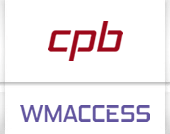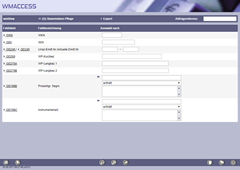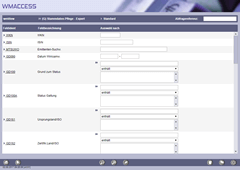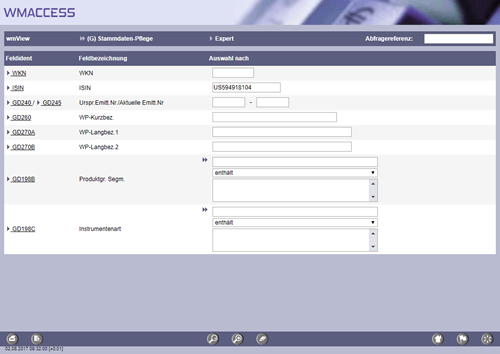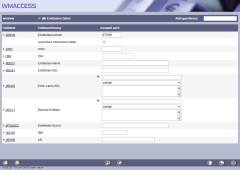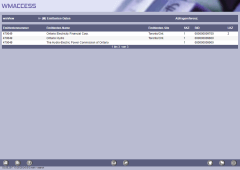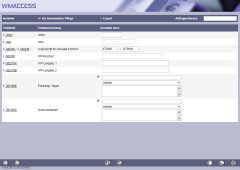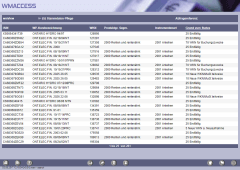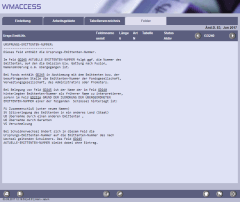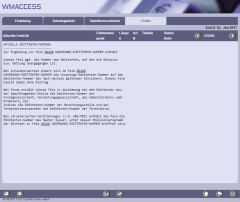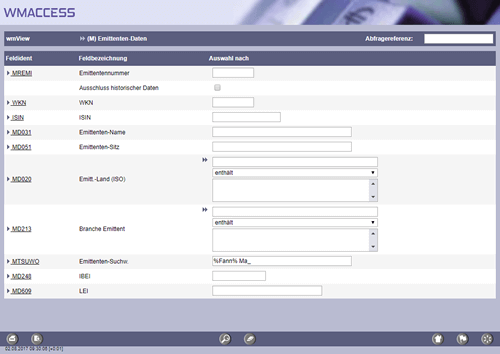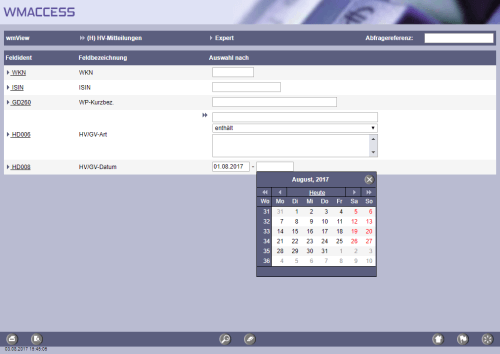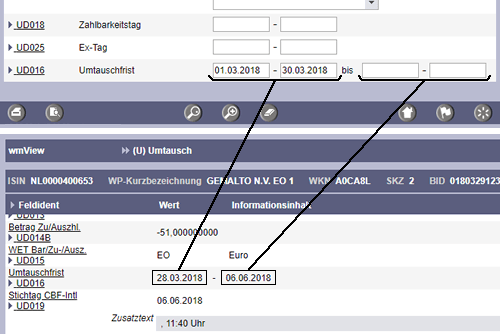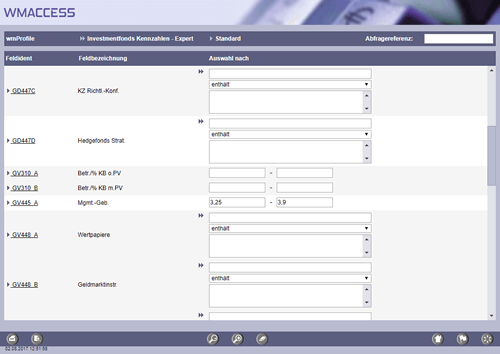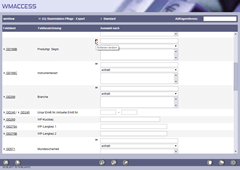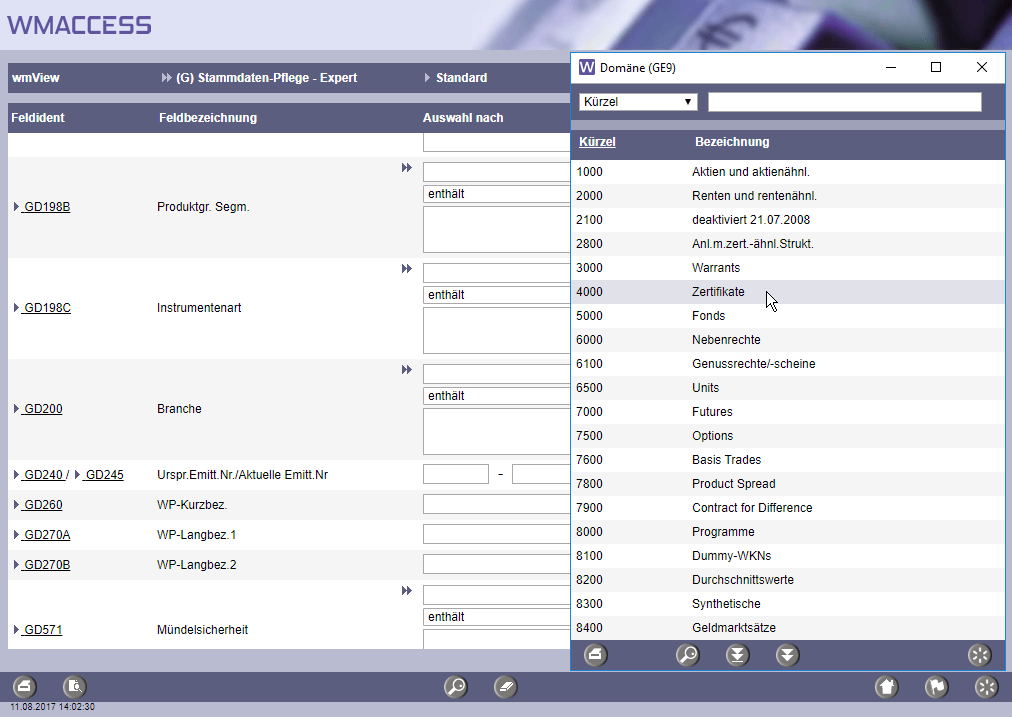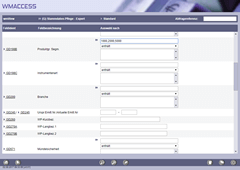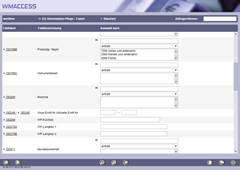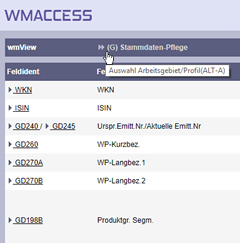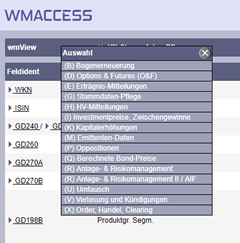wmView - Suchfunktion
Für jedes Arbeitsgebiet stellt wmView eine Standardsuche zur Verfügung: Diese Suchfunktion bietet die klassischen Suchmerkmale wie WKN, ISIN, Bezeichnung des Wertpapiers an. Darüber hinaus sind weitere Suchfelder, abhängig vom jeweiligen Arbeitsgebiet, vorhanden um die Suche weiter einzuschränken.
Standardsuche / Expertensuche
Zusätzlich zur Standardsuche steht in vielen Arbeitsgebieten, darunter Stammdaten, Erträgnisse, Umtausch, Verlosung und Kündigungen, Kapitalerhöhungen und Hauptversammlung, eine sogenannte Expertensuche zur Verfügung: Diese Suchfunktion bietet weitere Suchkriterien an um eine präzisere Einschränkung der Suche vornehmen zu können. In der Regel werden weitere Datumsfelder und / oder Stammdatenfelder angeboten.
Eingabe von Suchkriterien
ISIN und WKN
Bei ISIN und WKN erfolgt die Suche ohne Berücksichtigung von Groß- und Kleinschreibung. Auch unvollständige Angaben wie z. B. eine 5-stellige WKN oder 11-stellige ISIN sind möglich.
Suche mit 11-stelliger ISIN, abgeleitet aus dem ISO Ländercode 'US' sowie der 9-stelligen CUSIP für Microsoft.
Emittentennummer
Im Arbeitsgebiet Emittentendaten - (M) wird das WM-Feld MREMI - Emittentennummer angeboten, als Suchfunktion für die sechsstellige, numerische Emittentennummer, die von WM Datenservice vergeben wird. Für jeden Emittenten wird eine Trefferliste mit dessen kompletter Historie zur weiteren Auswahl zur Verfügung gestellt.
Um direkt den aktuellsten Datensatz angezeigt zu bekommen, aktivieren Sie die Checkbox - Ausschluss historischer Daten. Beim Öffnen der Abfragemaske ist diese Checkbox standardmäßig nicht aktiviert.
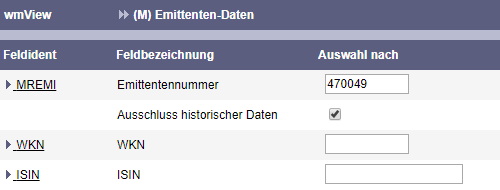
Suche mit der Emittennummer 470049 und Ausschluss historischer Daten.
Weitere Informationen sowie Beispiele finden Sie in dieser Newsmeldung.

Das Feld MD609 - LEI (Legal Entity Identifier) steht auch in dieser Suchfunktion zur Verfügung.
Im Arbeitsgebiet Stammdaten - (G) kann der Anwender ebenfalls mit Hilfe der Emittentennummer nach Wertpapieren recherchieren. Hierfür steht das Kombinationsfeld GD240 / GD245 (Ursprungs-Emittenten-Nummer / Aktuelle Emittenten-Nummer) zur Verfügung. Hierbei werden alle Wertpapiere in der folgenden Trefferliste angezeigt, welche entweder im Feld GD240 oder GD245 die erfasste Emittentennummer enthalten.
Hintergrundinformationen zu den Feldern GD240 und GD245:
Andere alphanumerische Felder
Bei anderen alphanumerischen Feldern können Wildcards genutzt werden. Unterstützt werden "_" für ein unbekanntes Zeichen sowie "%" für mehrere unbekannte Zeichen.
Recherche in Emittenten-Suchworte unter Anwendung von Wildcards für Emittent 'Fannie Mae'. Wildcards können auch bei unklarer Schreibweise genutzt werden.
Datumsfelder
Für Datumsfelder werden immer zwei Eingabefelder als Suchkriterium angeboten. Das erste Feld enthält das "von" Datum, das zweite Feld das "bis" Datum.
Suche nach Hauptversammlungen zwischen dem 1. August 2017 und dem noch einzugebenden Datum. In diesem Beispiel durch Nutzung der Funktionstaste 'F9'.
Ist nur eines dieser beiden Eingabefelder belegt, wird die Suche entsprechend angepasst. Beispiele:
» HD008 von (linkes Eingabefeld) = 01.08.2017:
Suche nach Hauptversammlungen ab dem 01. August 2017 (einschließlich).
» HD008 bis (rechtes Eingabefeld) = 31.08.2017:
Suche nach Hauptversammlungen bis zum 31. August 2017 (einschließlich).
Die Erfassung von Datumsfeldern kann mit oder ohne Punkt erfolgen. Die Jahreszahl muss jedoch 4-stellig erfasst werden. Die Funktionstaste F9 ermöglicht eine komfortable Datumsauswahl mit Blätterfunktionen.
Zeitraumfelder
Zeitraumfelder werden unter anderem im Arbeitsgebiet Umtausch dargestellt. Beispielsweise wird WM Feld UD016 - Umtauschfrist angeboten, als Suchfunktion für die Gültigkeitsdauer eines Umtauschangebotes.
Die ersten zwei Eingabefelder definieren die Suche nach dem Beginn der Umtauschfrist. In unserem Beispiel wird nach einem Beginn der Umtauschfrist zwischen dem 01.03.2018 und dem 30.03.2018 gesucht.
Eine Suche nach dem Ende einer Umtauschfrist kann mittels der zwei letzten Eingabefelder durchgeführt werden. In unserem Beispiel sind diese Felder leer und somit würden auch Umtauschfristen ohne eine zeitliche Begrenzung (Open-End) angezeigt werden.
Numerische Felder
Für numerische Felder werden immer zwei Eingabefelder als Suchkriterium angeboten. Hierdurch kann man nach Datensätzen suchen, deren numerischer Wert in diesem WM Feld innerhalb des spezifizierten Bereichs liegt (beide Eingabefelder werden genutzt).
Ist nur eines dieser beiden Eingabefelder belegt, wird die Suche entsprechend angepasst. Beispiele:
» GV445A von (linkes Eingabefeld) = 3,25:
Suche nach Investmentfonds mit einer Managementgebühr >= 3,25
» GV445A bis (rechtes Eingabefeld) = 3,9:
Suche nach Investmentfonds mit einer Managementgebühr <= 3,9
Bei Dezimalzahlen muss ein Komma (,) als Dezimaltrennzeichen verwendet werden.
WM Felder mit Wertebereichen (z. B. Währungen, Länder ...)
Für WM Felder mit Wertebereichen werden zwei Erfassungsmöglichkeiten zur Spezifikation der Suchkriterien angeboten. Um eine Übersicht der möglichen Ausprägungen zu erhalten, kann entweder ein Klick auf den Doppelpfeil erfolgen oder die Funktionstaste F9 genutzt werden. In diesem Fall öffnet sich ein Auswahlfenster mit den möglichen Ausprägungen, mit denen das WM Feld belegt sein kann. Dieses Auswahlfenster verfügt ebenfalls über eine Such- / Sortierfunktion. Die Auswahl erfolgt durch einen Doppelklick auf den bzw. die gewünschten Werte.
Im Auswahlfenster können die gewünschten Werte durch Doppelklick in die Suchmaske übernommen werden.
Sind die Schlüsselwerte bekannt, kann die direkte Eingabe des entsprechenden Kürzels erfolgen. Mehrere Werte müssen durch ein Komma voneinander getrennt werden. Wird das Eingabefeld verlassen, werden die gültigen Werte unmittelbar mit der Langbezeichnung in den Suchkriterien angezeigt. Ungültige Werte verbleiben im Eingabefeld und können korrigiert werden.
Gültige Werte werden unmittelbar nach dem Verlassen des Eingabefeldes mit der Langbezeichnung in den Suchkriterien angezeigt.
Eine separate Auswahlbox (Kombinationsfeld) direkt unterhalb der Schnellerfassungsmöglichkeit ermöglicht eine Interpretation der erfassten Suchkriterien. Der Anwender kann zwischen enthält, enthält nicht oder enthält nicht (Ausgabe auch wenn Feld leer ist) wählen.
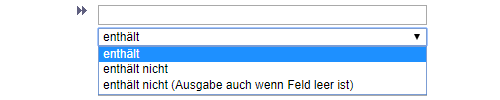
Auswahlbox zur Interpretation der erfassten Suchkriterien.
Weitere Informationen sowie Beispiele finden Sie in dieser Newsmeldung.
Tipp: Ausschluss stornierter Termindaten
In der Experten-Suchfunktion der nachfolgenden Arbeitsgebiete stehen Statusfelder zur Verfügung.
- (E) Erträgnis-Mitteilungen: ED001 (Status der Zahlung)
- (U) Umtausch: UD001 (Status des Umtauschs)
- (K) Kapitalerhöhungen: KD001 (Status der Kapitalerhöhung)
- (H) HV-Mitteilungen: HD001 (Status der Versammlung bzw. der Meldung)
- (V) Verlosung und Kündigungen: VD001 (Status Verlosung/ Kündigung)
Diese Felder können genutzt werden, um stornierte Meldungen auszuschließen.
Dafür nutzen Sie die Werte: S,T,U in Verbindung mit "enthält nicht" in der Auswahlbox.
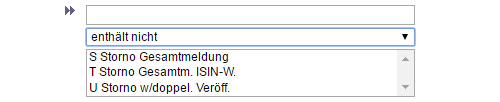
Auswahl um stornierte Termindaten auszuschließen.
Für das Arbeitsgebiet (X) Order, Handel, Clearing steht das Feld XD001 (Status OHC-BID) in der Suche zur Verfügung.
Fachliche Feldbeschreibungen
Für jedes WM Feld, welches als Suchkriterium angeboten wird, kann über das optionale Modul wmGuide eine komfortable Anzeige der Feldbeschreibung erfolgen und zugehörige Tabellenausprägungen eingesehen werden. Da wmGuide kontextbezogen in der Suchmaske integriert ist, genügt ein Klick auf die Feldidentifikation wie z. B. GD198B oder GD245.
Bestandsbezogene Abfragen
Die Suchkriterien werden auf alle Finanzinstrumente (über 65,2 Millionen) angewandt. Die bestandsbezogene Abfragefunktionalität ermöglicht die optionale Einschränkung der Suchergebnisse auf Gattungen, die durch den Anwender in sogenannten Bestandsgruppen oder Bestandslisten hinterlegt wurden und bringt damit eine deutliche Effizienzsteigerung mit sich.
Auswahl eines anderen Arbeitsgebiets
Der Wechsel in die Suchmaske für ein anderes Arbeitsgebiet erfolgt durch einen Klick auf den Namen des aktuellen Profils bzw. durch die Tastenkombination [ALT] & [A]
Übersicht der Tastenkombinationen
Folgende Tastenkombinationen werden bei der Suchfunktion unterstützt:
| Tastenkombination | Funktion / Bedeutung | Button |
 |
Suche auslösen |  |
 & &  |
Bestandsbezogene Suche auslösen |  |
 |
Übersicht der möglichen Ausprägungen für Felder mit Wertebereichen öffnen. |  |
| Tastenkombination | Funktion / Bedeutung |
 & &  |
Auswahl eines anderen Arbeitsgebiets |
 |
Datumsauswahl mit Blätterfunktionen öffnen |
Weitere Beispiele zur Verwendung von Tastenkombinationen sowie nützliche Informationen für die effiziente Nutzung von wmView und wmProfile entnehmen Sie bitte dem WMACCESS Spickzettel.
Testen Sie unsere Produkte mit reellen Daten. Dieser Testzugang ist für Sie unverbindlich, risikolos und gratis.
Registrieren Sie sich für die produktive Nutzung.
WMACCESS und www.wmaccess.com
Copyright © 2024 CPB Software (Germany) GmbH.